Windows PC에서 802.11n WLAN USB 어댑터 드라이버 다운로드
게시 됨: 2021-10-25Windows 10, 8, 7에서 802.11n WLAN 드라이버를 다운로드하고 설치하는 몇 가지 편리한 방법입니다. 자세한 내용은 계속 읽으십시오.
802.11n 무선 어댑터 네트워크 카드가 제대로 작동하지 않습니까? 그렇다면 걱정하지 마십시오. 해당 드라이버를 업데이트하기만 하면 해결할 수 있습니다. 일반적으로 802.11n 네트워크 어댑터는 WLAN 드라이버가 누락되거나 더 이상 사용되지 않을 때 문제가 발생합니다. 최신 WLAN 드라이버는 각 네트워크 어댑터가 Windows 운영 체제와 통신하는 데 도움이 되기 때문입니다.
따라서 802.11 무선 네트워크 어댑터 카드를 양호한 작동 상태로 유지하려면 802.11n WLAN 드라이버를 수시로 업데이트해야 합니다. 이 튜토리얼에서는 번거로움 없이 쉽게 드라이버 다운로드를 수행하는 방법을 안내합니다.
Bit Driver Updater를 사용하여 Windows PC에서 자동으로 802.11n WLAN 드라이버 업데이트(권장)
Windows PC에서 802.11n WLAN 드라이버를 다운로드하는 다양한 방법 중에서. Bit Driver Updater 소프트웨어를 사용하는 것이 가장 효과적이며 적극 권장됩니다. 소프트웨어의 최고 및 초고속 성능을 통해 사용자는 PC에 설치된 모든 장치 드라이버의 최신 버전을 다운로드하고 업데이트할 수 있습니다. 전체 프로세스는 아래 기사에 설명되어 있습니다. 여기에서 다운로드 버튼을 통해 소프트웨어를 다운로드하십시오.

Windows 10, 8, 7에서 802.11n WLAN 드라이버를 다운로드 및 업데이트하는 4가지 방법
Windows PC용 802.11n WLAN 드라이버 다운로드를 수행하기 위해 아래에 언급된 전술을 고려할 수 있습니다. 더 이상 고민하지 않고 읽어봅시다!
방법 1: 공식 웹사이트에서 수동으로 802.11n WLAN 드라이버 다운로드 및 설치
사용자는 네트워크 어댑터 제조업체의 공식 웹 사이트를 통해 수동으로 최신 버전의 802.11n WLAN 드라이버를 설치할 수 있습니다. 그럼에도 불구하고 많은 장치에는 시스템에 드라이버를 설치할 수 있는 내장 CD 또는 DVD가 함께 제공될 수 있습니다.
그렇지 않은 경우 무선 LAN 네트워크 어댑터 제조업체의 공식 웹 사이트를 방문하여 올바른 드라이버 파일을 수동으로 검색할 수 있습니다. 예를 들어 Broadcom에서 네트워크 어댑터를 구입한 경우 Broadcom의 공식 웹사이트를 방문하여 최신 802.11n WLAN 드라이버를 검색해야 합니다.
읽어보기: NETGEAR 무선 어댑터 드라이버 다운로드 및 업데이트
방법 2: 장치 관리자를 사용하여 802.11n WLAN USB 네트워크 어댑터 드라이버 업데이트
오래된 드라이버를 업데이트하는 데 사용할 수 있는 또 다른 수동 방법이 있는데 바로 장치 관리자입니다. 그 방법은 다음과 같습니다.
1단계: 시작하려면 먼저 네트워크 어댑터 카드가 PC에 연결되어 있는지 확인해야 합니다.
2단계: 아래와 같이 Windows 로고 + X 키보드 버튼을 빠르게 눌러 장치 관리자 를 시작합니다.
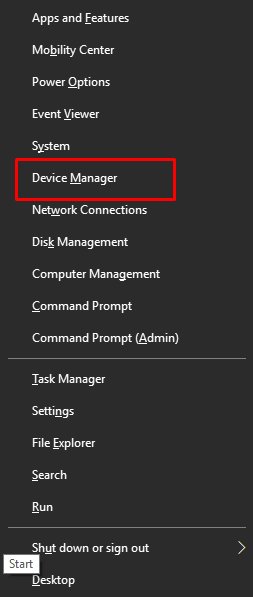
3단계: 다음으로 네트워크 어댑터 범주를 확장 합니다.
4단계: 네트워크 어댑터 카드를 찾아 동일한 카드를 오른쪽 클릭 합니다.
5단계: 상황에 맞는 메뉴 목록에서 드라이버 소프트웨어 업데이트 를 클릭합니다.
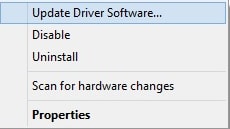
6단계: 후속 창에서 업데이트된 드라이버 소프트웨어 자동 검색 을 클릭합니다.
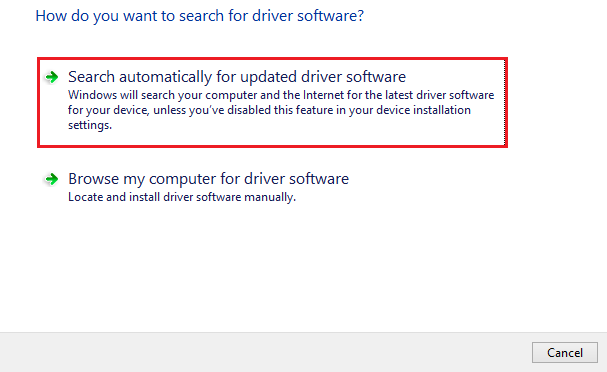

그 후 화면의 지시에 따라 드라이버 설치를 마칩니다. 마지막으로 PC를 재부팅하십시오.
또한 읽기: 무선 마우스가 Windows 10/8/7에서 작동하지 않음 {해결됨}
방법 3: Bit Driver Updater를 사용하여 802.11n WLAN 드라이버 자동 업데이트(권장)
초보자이고 온라인에서 가장 적합한 드라이버를 찾을 수 없는 경우 Bit Driver Updater를 사용하여 올바른 드라이버를 자동으로 설치하는 동일한 작업을 수행하십시오.
Bit Driver Updater는 세계적으로 인정받는 드라이버 업데이트 유틸리티로, 몇 번의 마우스 클릭만으로 모든 결함이 있는 드라이버를 수정할 수 있습니다. 이 드라이버 업데이터를 사용하면 PC의 모든 부분을 향상 및 개선할 수 있습니다. 이 소프트웨어에는 자동 백업 및 복원 마법사와 PC에서 모든 정크를 지우는 기본 시스템 최적화 프로그램이 있습니다. 다시 요점으로 돌아가서 Bit Driver Updater를 통해 802.11n WLAN 드라이버를 업데이트하는 빠른 단계는 다음과 같습니다.
1단계: 먼저 PC에 Bit Driver Updater를 다운로드 합니다.

2단계: 설치 파일 을 두 번 클릭하고 화면의 지시에 따라 소프트웨어 설치를 완료합니다.
3단계: 소프트웨어가 설치되면 실행하고 유틸리티 가 전체 PC에서 손상되었거나 오래되었거나 결함이 있는 드라이버를 검색할 때까지 기다립니다.
4단계: 스캔 후 오래된 드라이버의 자세한 목록을 제공합니다. 전체 목록을 살펴보고 802.11n WLAN USB 어댑터 드라이버를 찾아야 합니다.
5단계: 옆에 있는 지금 업데이트 버튼 을 클릭합니다.
6단계: 그렇지 않으면 모두 업데이트 버튼을 클릭 하여 무선 네트워크 어댑터 드라이버 업데이트와 함께 다른 이전 드라이버도 업데이트할 수 있습니다.
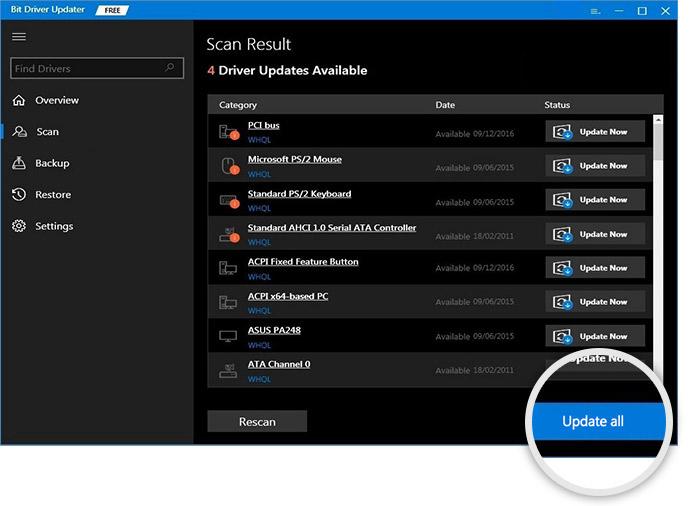
그리고 Bit Driver Updater는 Windows PC에 최신 버전의 드라이버를 다운로드하여 설치했습니다. 이 외에도 도구의 완전한 잠재력을 잠금 해제할 수 있도록 하는 드라이버 업데이트 유틸리티의 프로 버전을 사용하는 것이 좋습니다. 뿐만 아니라 60일 동안 완전한 환불 보장과 24시간 기술 지원을 받을 수 있습니다.
또한 읽기: USB 드라이브가 Windows 10에 표시되지 않음 | TechPout {해결됨}
방법 4: Windows 업데이트를 실행하여 802.11n WLAN 드라이버 다운로드
다음은 Windows 운영 체제 버전 업데이트와 함께 가장 호환되는 802.11n WLAN 드라이버를 얻는 단계입니다.
1단계: 왼쪽 가장자리 하단에 있는 시작 메뉴 버튼을 클릭합니다.
2단계: 다음으로 톱니바퀴(설정) 아이콘 을 클릭합니다.
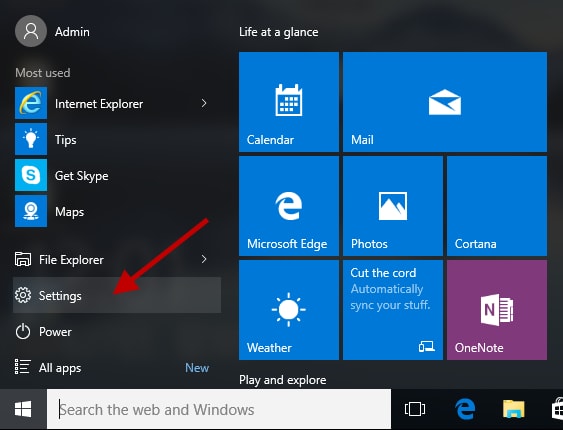
3단계: 이제 Windows 설정 으로 이동합니다.
4단계: 업데이트 및 보안 옵션을 선택하여 계속 진행합니다.
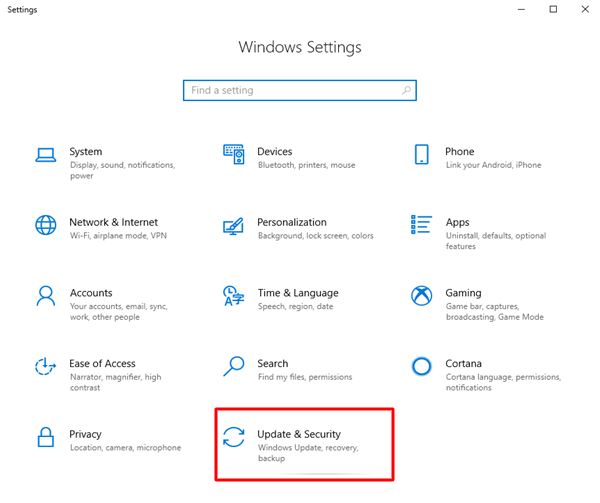
5단계: 왼쪽에서 Windows Update 로 이동하여 클릭합니다.
6단계: 마지막으로 화면 오른쪽에서 업데이트 확인 버튼을 클릭합니다.
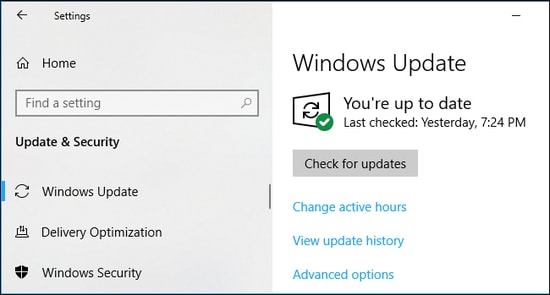
이제 Windows OS는 사용 가능한 업데이트를 찾기 시작하고 그 후 802.11n 무선 네트워크 어댑터용 최신 버전의 드라이버를 자동으로 다운로드하여 설치합니다.
또한 읽기: Windows 10에서 Wi-Fi 드라이버 업데이트 – 무선 소프트웨어를 쉽게 업데이트
802.11n WLAN USB 어댑터 드라이버 다운로드 및 업데이트: 완료
따라서 Windows PC에 가장 적합한 802.11n WLAN 드라이버를 쉽게 설치할 수 있습니다. 이 가이드가 프로세스 전반에 걸쳐 도움이 되기를 바랍니다.
이와 관련하여 질문이나 추가 제안 사항이 있으면 아래 의견에 알려주십시오. 또한 "Windows 10, 8, 7 PC에서 802.11n WLAN 드라이버를 다운로드하여 설치하려고 시도한 방법"을 댓글로 알려주십시오.
마지막으로 정기 기술 업데이트 및 기사를 보려면 뉴스레터를 구독하십시오. 또한 Facebook, Twitter, Instagram 및 Pinterest에서도 당사를 팔로우할 수 있습니다.
